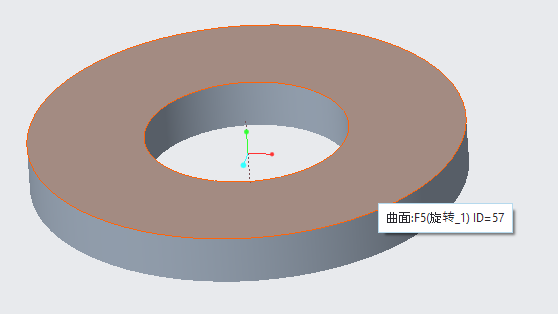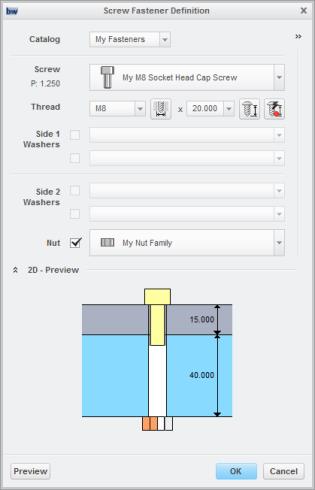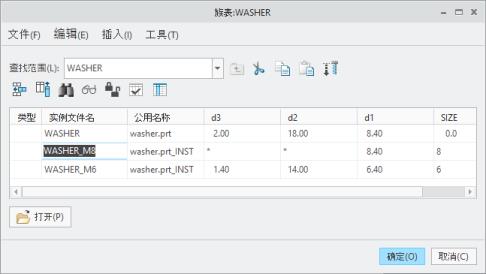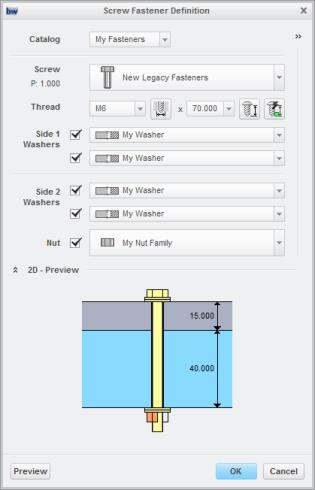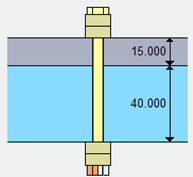练习 10 - 添加继承紧固件故障排除
1. 在 Windows 资源管理器中,浏览至 <下载文件位置>\IFXTraining\Legacy_Parts,然后将 washer.prt 复制到 IFX_custom_lib\myfasteners 文件夹。
2. 在 Windows 资源管理器中,浏览至 IFX_custom_lib\ifx_catalogs 并打开“紧固件实例目录文件”myfasteners.txt
3. 编辑 myfasteners.txt 文件以与下列文件匹配:
#screws
shcs
legacy_fasteners
#washers
mywasher
#nut
family_nut
4. 保存并关闭 myfasteners.txt。
5. 在 Windows 资源管理器中,单击 <creo_loadpoint> 中的“共用文件”(Common Files) > afx > “配置”(configuration) > “类型”(types) > “垫圈”(washer) > washer_01。washer_01 文件夹随即打开。
6. 打开 washer_01_detail.gif,请注意尺寸。
7. 从 washer_01 文件夹中将文件 washer_01.dat 复制到 IFX_custom_lib\ifx_fastener_data。
8. 在 Windows 资源管理器中,浏览至 IFX_custom_lib\ifx_fastener_data 文件夹,然后将文件 washer_01.dat 重命名为 mywasher.dat。
9. 打开 mywasher.dat。
10. 在 Creo Parametric 中打开 washer.prt,然后选择“类属模型”(The generic)。
11. 请记住轴和匹配曲面 ID。
12. 单击“工具”(Tools) > “族表”(Family Table),请注意以下详细信息:
◦ H=d3
◦ DN1=d1
◦ DN2=d2
13. 编辑 mywasher.dat 以匹配以下文件。对于 INFO,您可能希望将 My Washer 替换为您的名称。
WASHERTYPE 1
UNIT MM
SURFACE 57
AXIS 80
CBSCR DIN974-1 R5
CBNUT DIN974-2 R1
INFO My Washer
FAMPRT washer
SYMBOL DN H DN1 DN2
INSTANCE DN H DN1 DN2
#FAMTAB d1 d3 d1 d2
14. 保存并关闭 mywasher.dat。
15. 在 Windows 资源管理器中,单击 <creo loadpoint> 中的“共用文件”(Common Files) > afx > “文本”(text) > usascii。
16. 在 usascii 文件夹中,打开库转换文件 ifx_translation.txt,然后向文件添加以下帮助文本。
mywasher.HelpText
Washer Migration
Washer Migration
|
|
 通过 Creo Parametric 更新要读取的文件后,有时需要重新启动 Creo Parametric。 |
17. 保存并关闭 ifx_translation.txt。
18. 重新启动 Creo Parametric。
19. 将工作目录设置为 <下载文件位置>\IFXTraining\Migration_Asm。
20. 打开 ifx_migration.asm。
21. 放置 My Fasteners 目录中的紧固件,并请注意垫圈不可用。
|  无法在 “螺钉紧固件定义”(Screw Fastener Definition) 对话框中选择 “侧面 1 垫圈”(Side 1 Washers) 和 “侧面 2 垫圈”(Side 2 Washers)。这是因为 DN 已映射到族表零件 washer.prt 的尺寸 d1。IFX 将在族表中搜索 d1=6.0。此值不存在,因此垫圈对该尺寸无效。 |
22. 打开 washer.prt,然后选择“类属模型”(The generic)。
23. 按照以下说明添加参数 SIZE。SIZE 的值必须为实数。
a. 单击“工具”(Tools) > “参数”(Parameters)。“参数”(Parameters) 对话框打开。
b. 单击加号以添加参数 SIZE。
c. 将“类型”(Type) 设置为“实数”(Real Number)。
24. 按照以下说明将列 SIZE 添加到族表:
a. 单击“工具”(Tools) > “族表”(Family Table)。将打开“族表”(Family Table):WASHER 对话框。
b. 单击“插入”(Insert) > “列”(Columns)。将打开“族项”(Family Items):WASHER 对话框。
c. 在“添加项”(Add Item) 下选择“参数”(Parameter)。“选择参数”(Select Parameter) 对话框随即打开。
d. 在“名称”(Name) 下选择 SIZE,然后单击“插入选择的”(Insert Selected)。
e. 单击“关闭”(Close) 关闭“选择参数”(Select Parameter) 对话框。将打开“族项”(Family Items):WASHER 对话框。
f. 单击“确定”(OK)。将打开“族表”(Family Table):WASHER 对话框。列 SIZE 将添加到族表。
25. 在 SIZE 下,针对各个垫圈键入参数值 8 和 6。
26. 验证族表,然后单击“确定”(OK)
27. 保存并关闭 WASHER.PRT。
28. 编辑 mywasher.dat 以使其匹配以下文件︰
WASHERTYPE 1
UNIT MM
SURFACE 57
AXIS 80
CBSCR DIN974-1 R5
CBNUT DIN974-2 R1
INFO mywasher
FAMPRT washer
SYMBOL DN H DN1 DN2
INSTANCE DN H DN1 DN2
#FAMTAB SIZE d3 d1 d2
29. 保存并关闭 mywasher.dat。
30. 在 Creo Parametric 中打开 IFX_migration.asm。
31. 放置 My Fasteners 目录中的紧固件,并请注意垫圈现已可用。
32. 完成紧固件的放置,但不保存装配。
33. 打开 mywasher.dat,然后进行编辑以匹配以下文件:
WASHERTYPE 1
UNIT MM
SURFACE 57
AXIS 80
CBSCR DIN974-1 R5
CBNUT DIN974-2 R1
INFO mywasher
FAMPRT washer
SYMBOL DN H DN1 DN2
INSTANCE DN H DN1 DN2
#FAMTAB SIZE d1 d1 d2
34. 保存并关闭 mywasher.dat。
35. 打开 IFX_migration.asm,然后选择参考以在其上放置紧固件。
垫圈的预览不正确,因为尺寸 H 已映射到 mywasher.dat 中的 d1。
36. 打开 mywasher.dat 并撤消更改以查看正确预览。
祝贺您!您已完成 Creo Intelligent Fastener 高级教程。